Microsoft Office Visio中使用墨迹进行签名的相关操作教程
时间:2022-10-26 16:42
这期教程是为各位讲解在Microsoft Office Visio中使用墨迹进行签名的详细步骤,感兴趣的就赶紧去下文学习下吧,相信你们会喜欢。
Microsoft Office Visio中使用墨迹进行签名的相关操作教程
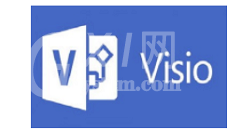
首先我们在当前中的打开一个visio的文件当中,进行选中一个空白处需要墨迹签名的位置。
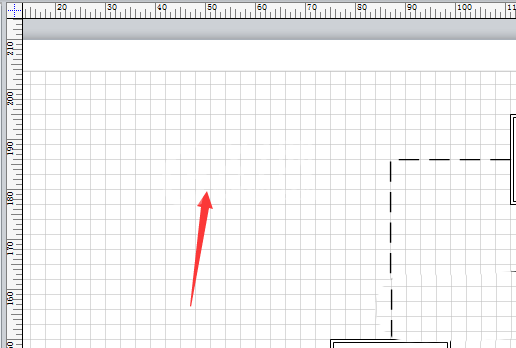
这时进行点击visio菜单中的审阅的菜单。
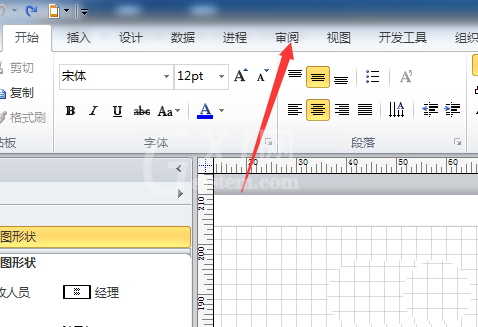
接着我们点击了审阅菜单之后,进行点击墨迹的选项。
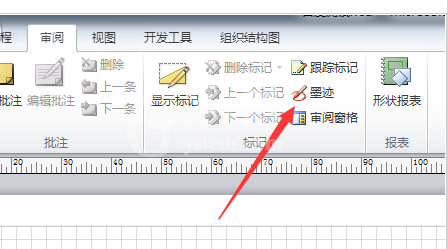
然后在visio的空白处进行拖动。
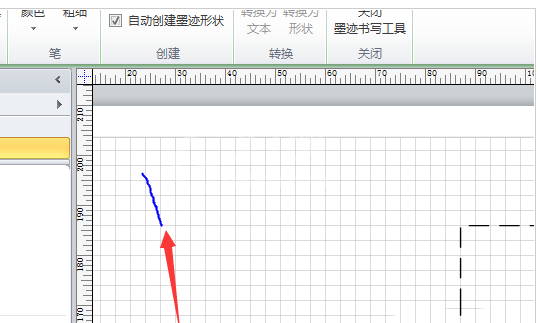
继续使用鼠标方式在空白处 文字的签名笔记。
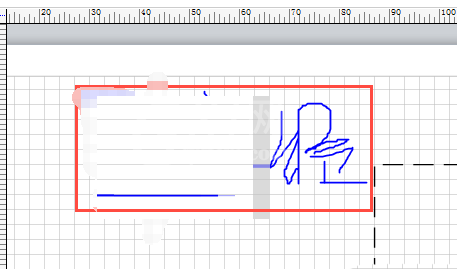
最后我们签名墨迹完成之后,进行点击关闭来进行保存。
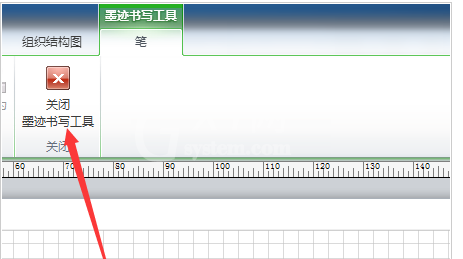
以上就是为你们讲解的Microsoft Office Visio中使用墨迹进行签名的具体流程介绍,你们是不是都学会了呀



























